
Comment télécharger des applications sur votre TV LED
Aujourd’hui, les applications ne sont plus qu’à un clique de nous.
Elles sont disponibles partout : sur vos smartphones, sur vos ordinateurs, sur vos tablettes… Et même sur votre télévision TV LED ! Plus besoin de jouer sur un tout petit écran, vos jeux et applications peuvent être utilisé sur un grand écran comme celui de votre TV LED. Que ce soit Candy Crush, Netflix, Youtube ou Facebook, vous aurez accès à toutes vos préférées sur votre TV LED. Nous avons écris cet article pour vous y aider en présentant les trois moyens les plus simples pour télécharger des applications sur votre TV LED. Nous verrons d’abord la Smart TV TV LED, ensuite l’Android TV, et enfin le Zappiti player 4k.
Smart TV sur TV LED
La Smart TV sur TV LED est l’ensemble de tout les derniers modèles d’écran plat qui peuvent se connecter en réseau, que ce soit par wi-fi ou câble ethernet. Si ce n’est pas le cas de votre TV LED, rendez-vous aux paragraphes suivants.
Pour télécharger des applications via Smart TV sur votre TV LED, allumez votre télévision, et appuyez sur « Home » si vous n’êtes pas déjà automatiquement sur le menu de votre Smart TV. Ensuite, avec les flèches directionnelles, rendez vous sur la section « Smart Hub » ou « Applications », et sélectionnez « Mes applications » dans votre TV LED. Là vous aurez accès à tout vos applications pré-téléchargées sur votre télévision TV LED. Vous n’avez plus qu’à sélectionner celle que vous souhaiter utiliser.
Mais si vous souhaitez en avoir plus, voici comment faire : Aller dans « Playstore », qui parfois contient le mot « Google » ou la marque de votre TV TV LED. Ainsi, vous vous trouvez dans une bibliothèque d’applications que vous pouvez télécharger.
Cependant, attention ! Certaines peuvent être payantes ou requierent un abonnement. Vérifiez que l’application correspond bien à vos souhaits pour ne pas vous faire arnaquer.
Vous êtes seul responsable de vos achats via votre TV LED.
Android TV sur TV LED
L’Android TV est un dispositif de télévision connectée, créé par Google.

Il peut être inclu dans votre TV LED ou peut être accessible par un boitier Android TV. Voici comment télécharger des applications sur votre TV LED via Android TV. Pour commencer, prennez la télécommande de votre Android TV, et rendez vous dans le Google Playstore sur l’écran de votre TV LED. Là, dans la barre de recherche, grâce au clavier de votre télécommande ou sur l’écran de votre télévision, tapez le nom de l’application que vous souhaitez télécharger.
Sélectionnez là et lancer le téléchargement. Cependant, attention ! Certaines peuvent être payantes ou requierent un abonnement. Vérifiez que l’application correspond bien à vos souhaits pour ne pas vous faire arnaquer via votre TV LED. Vous êtes seul responsable de vos achats.
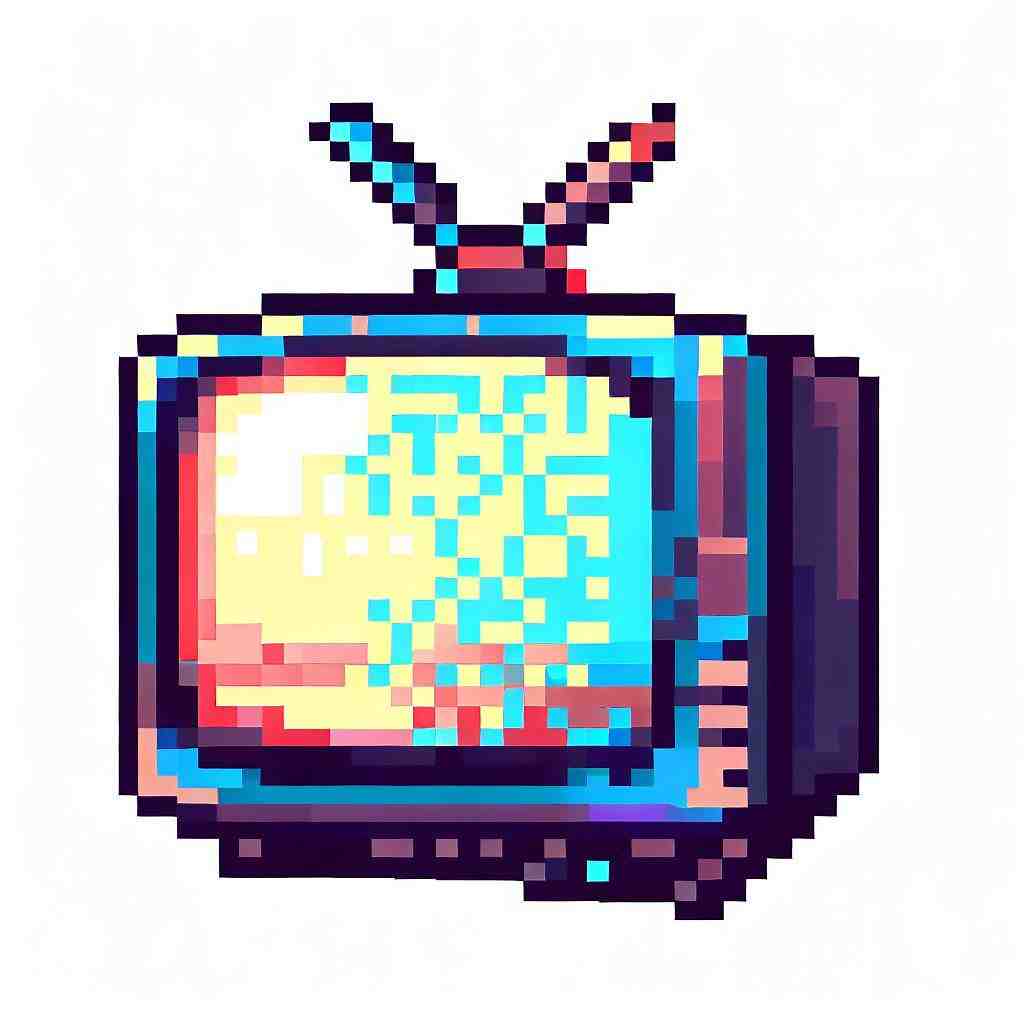
Zappiti player 4K sur TV LED
Zappiti player 4K est un boitier qui vous permet, via une interface sur votre TV LED, de regarder des vidéos que vous avez téléchargées sous forme de fichiers en amont. Mais en plus de cela, vous pouvez télécharger des applications et les utiliser sur votre télévision ! Voici comment télécharger des applications sur votre TV LED via Zappiti player 4k. Commencez par allumer votre TV LED et votre boitier Zappiti player.
Avec la télécommande de votre télévision, appuyez sur « Source » ou « Input » jusqu’à voir s’afficher l’écran du Zappiti player.
Ensuite prenez la télécommande du boitier Zappiti et sélectionnez Google Playstore sur votre TV LED. Là, dans la barre de recherche, grâce au clavier de votre télécommande ou sur l’écran de votre télévision, tapez le nom de l’application que vous souhaitez télécharger.
Sélectionnez là et lancer le téléchargement sur TV LED. Cependant, attention ! Certaines peuvent être payantes ou requierent un abonnement. Vérifiez que l’application correspond bien à vos souhaits pour ne pas vous faire arnaquer comme décrit ci-dessus.
Comment ajouter une application sur sa télé ?
– Appuyez sur le bouton Assistant de votre télécommande ou sélectionnez Rechercher.
sur l’écran d’accueil.
– Dites ou saisissez le nom de l’application que vous souhaitez installer.
– Si l’application est disponible, une page la contenant s’affiche.
– Sélectionnez Installer.
Comment installer Play Store sur la télé ?
Ouvrir Google Play Store et l’activer Il vous suffit d’appuyer sur le bouton home de la télécommande et un launcher s’affichera. Choisissez ensuite l’icône Apps pour naviguer dans les applications disponibles sur la TV. Vous trouverez notamment Google Play Store qu’il vous faudra simplement ouvrir.
Quelle application sur Google TV ?
– TV et Films : Les films de Google Play. france.tv. Netflix.
– Musique et audio : Deezer.
Spotify. SoundCloud.
– Photos et vidéos : YouTube.
Chrome.
TED.
– Jeux et divertissements : Twitch. FitFlap. Tricky Titans.
– Sport : RMC Sport. beIN SPORTS.
– Autres partenaires : Google Slides.
Web Video Caster.
Comment faire pour télécharger des applications ?
– Pour afficher davantage d’informations pour une catégorie, sélectionnez Afficher tout à l’autre extrémité de la ligne.
– Sélectionnez l’application ou le jeu que vous souhaitez télécharger, puis sélectionnez Télécharger.
Android TV installer des applications ✅ automatiquement depuis votre Smartphone
5 questions annexes
Où se trouve le dossier téléchargement ?
– Sélectionnez Explorateur de fichiers dans la barre des tâches, ou appuyez sur le touche du logo Windows + E.
– Sous Accès rapide, sélectionnez Téléchargements.
Comment puis-je voir les commentaires sur Google Play Store ?
– Lancez l’application Google Play Store sur votre appareil Android.
– Appuyez sur votre photo de profil dans le coin supérieur droit.
– Appuyez sur Gérer les applications et l’appareil.
– Appuyez sur Notes et avis.
– Pour afficher tous vos avis publiés, sélectionnez l’onglet Publié.
Comment télécharger des applications gratuites ?
– Ouvrez Google Play.
– Trouvez une application qui vous intéresse.
– Pour savoir si l’application est fiable, consultez les commentaires des utilisateurs.
– Une fois l’application sélectionnée, appuyez sur son prix ou sur Installer (si elle est sans frais).
Pourquoi je n’arrive pas à installer d’application sur mon téléphone ?
Annulez et redémarrez le téléchargement. Vérifiez que votre connexion réseau est toujours active.
Si vous utilisez une connexion de données mobile active, essayez d’utiliser un réseau Wi-Fi. Si vous utilisez un réseau Wi-Fi actif, essayez d’utiliser une connexion de données mobiles ou un autre réseau Wi-Fi.
Avez-vous besoin d’une licence pour installer une fosse septique au Texas ?
À quelques exceptions près, un permis est requis pour installer une fosse septique au Texas.
L’Assemblée législative, dans le Code de la santé et de la sécurité, désigne la Commission du Texas sur la qualité de l’environnement (TCEQ) comme agent officiel chargé d’enquêter et de décider d’approuver ou non une demande de permis.
Les articles suivants pourraient également vous intéresser :